《Windows Azure Platform 系列文章目录》
本文介绍如何使用Azure Blob Storage,把本地Excel文件导入到Azure SQL MI
在使用SQL MI的时候,通常会把本地Excel文件导入到Azure SQL MI,都会通过服务器路径进行上传,比如下面一句话:
INSERT INTO dbo.orderdetails select *,createtime=GETDATE() from Openrowset('Microsoft.ACE.OLEDB.12.0', 'EXCEL 12.0;HDR=YES;User id=admin;Password=;IMEX=1;DATABASE=D:\order.xlsx', 'select * from [Sheet1$]') WHERE [orderid] IS NOT NULL;
但是我们在使用Azure SQL MI的时候,SQL MI并不知道C盘、D盘这些路径,这时候就需要把文件上传到Azure Blob Storage来进行导入操作
主要步骤:
第一步:Excel文件不能直接上传到SQL MI,必须转换为csv文件
第二步:将CSV文件到Azure SQL MI数据表 (第一次导入CSV文件时需要,主要为了生成Format文件,后续有了Format文件就无需执行第二步,直接执行第四步通过T-SQL语句导入)
第三步:需要通过bcp命令,导出数据表文件为Format文件 (第一次导入CSV文件时需要,主要为了生成Format文件,后续有了Format文件就无需执行第二步,直接执行第四步通过T-SQL语句导入)
第四步:将CSV文件和Format上传到Azure Blob,并通过T-SQL语句导入
接下来进入我们的演示步骤:
第一步:Excel文件不能直接上传到SQL MI,必须转换为csv文件,步骤略。
第二步:将CSV文件到Azure SQL MI数据表 (第一次导入CSV文件时需要,主要为了生成Format文件,后续有了Format文件就无需执行第二步,直接执行第四步通过T-SQL语句导入)
1.我们打开SQL Server Management Studio,连接到SQL MI,步骤略。
2.点击Database,右键点击TASK,Import Data,如下图:
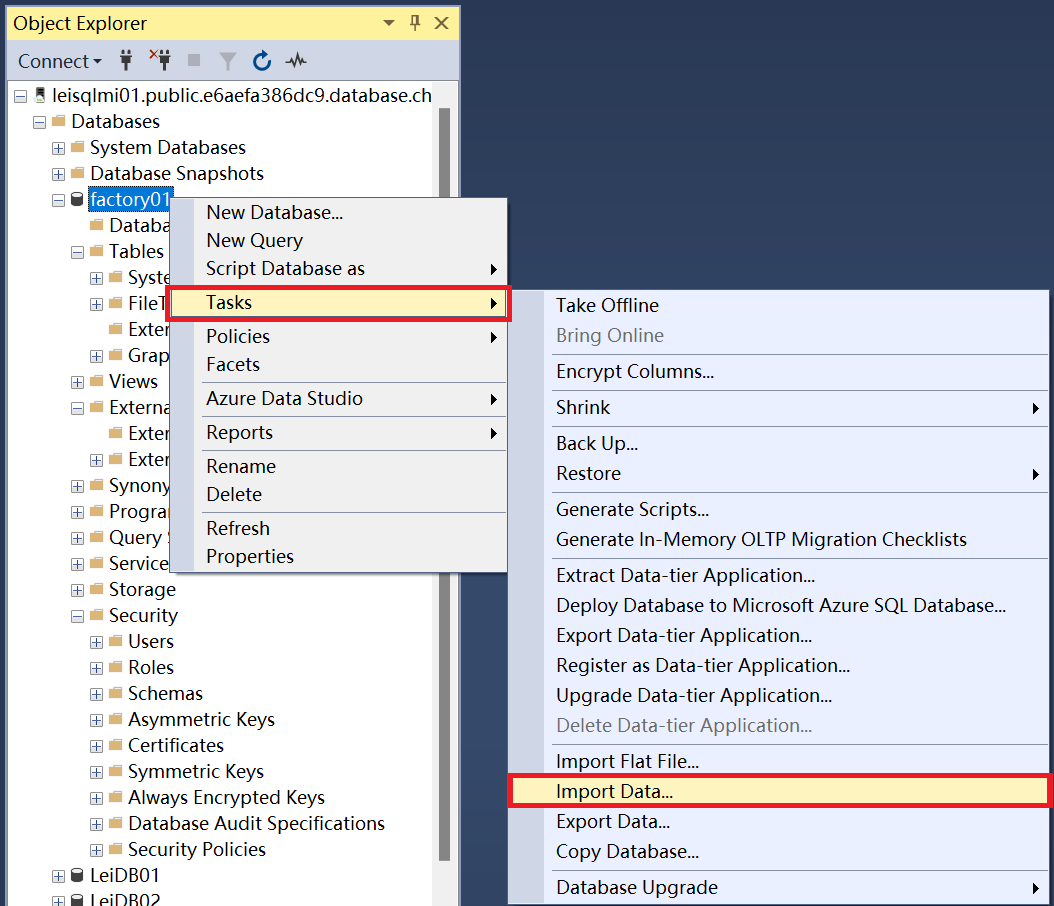
3.在Choose a Data Source窗口中,选择Flat File Source,然后点击Browse选择本地的CSV文件,进行上传
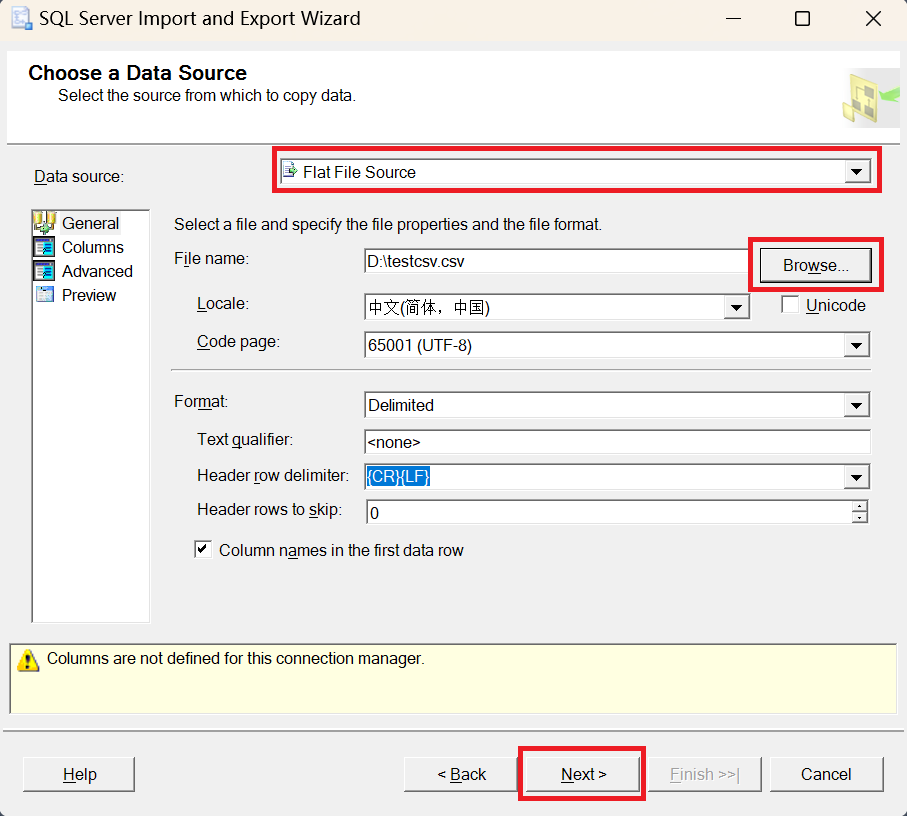
4.在SQL Server Import and Export Wizard窗口中,我们点击Properties
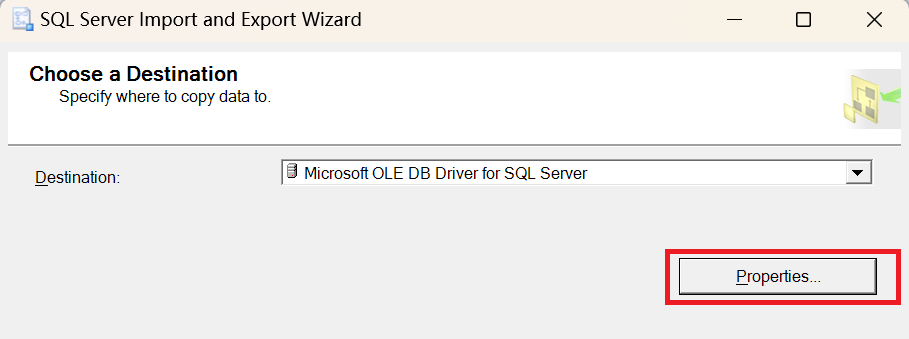
5.在弹出的窗口中,输入SQL MI登录的用户名、密码和需要导入的Database。如下图:

6.下图中,点击Next
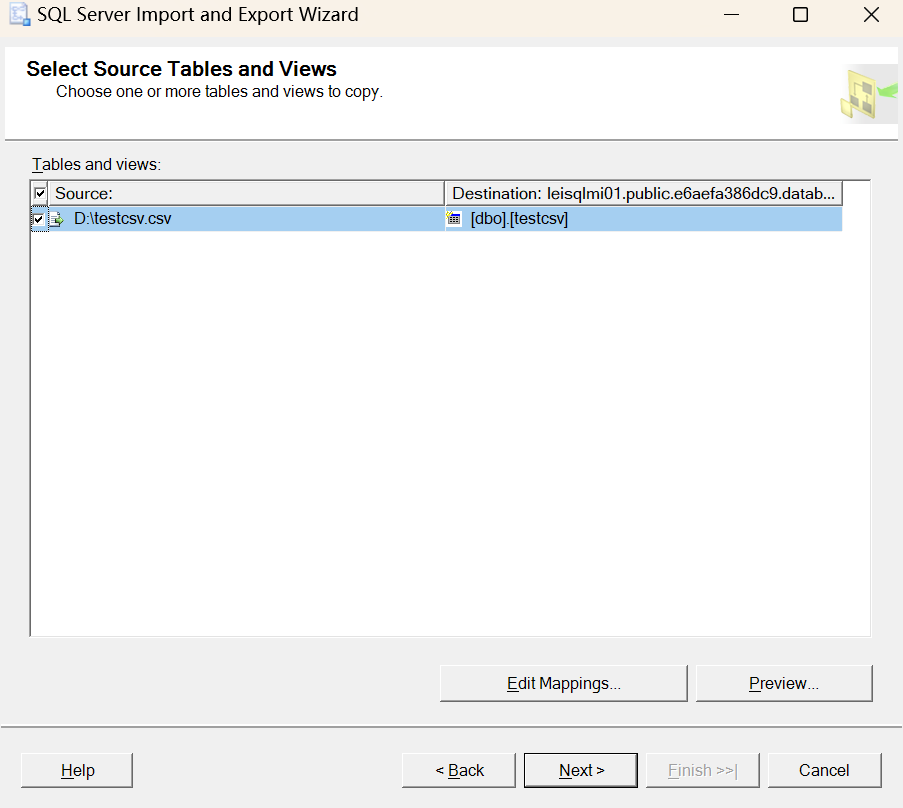
7.下图中,点击Run Immediately
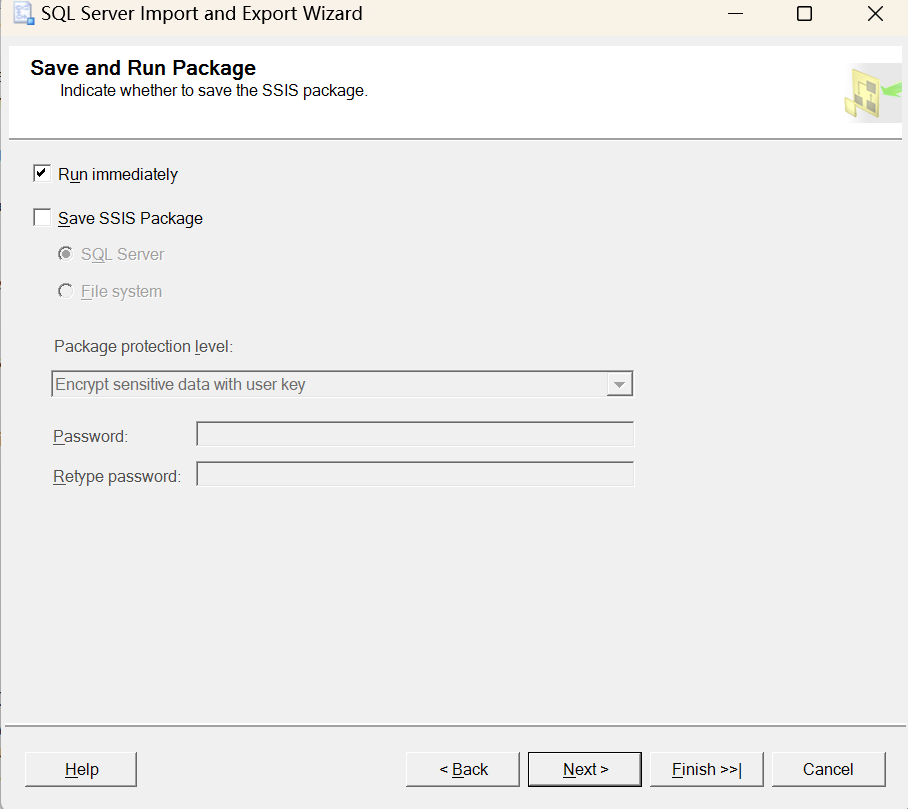
8.查看导入进度,如下图:
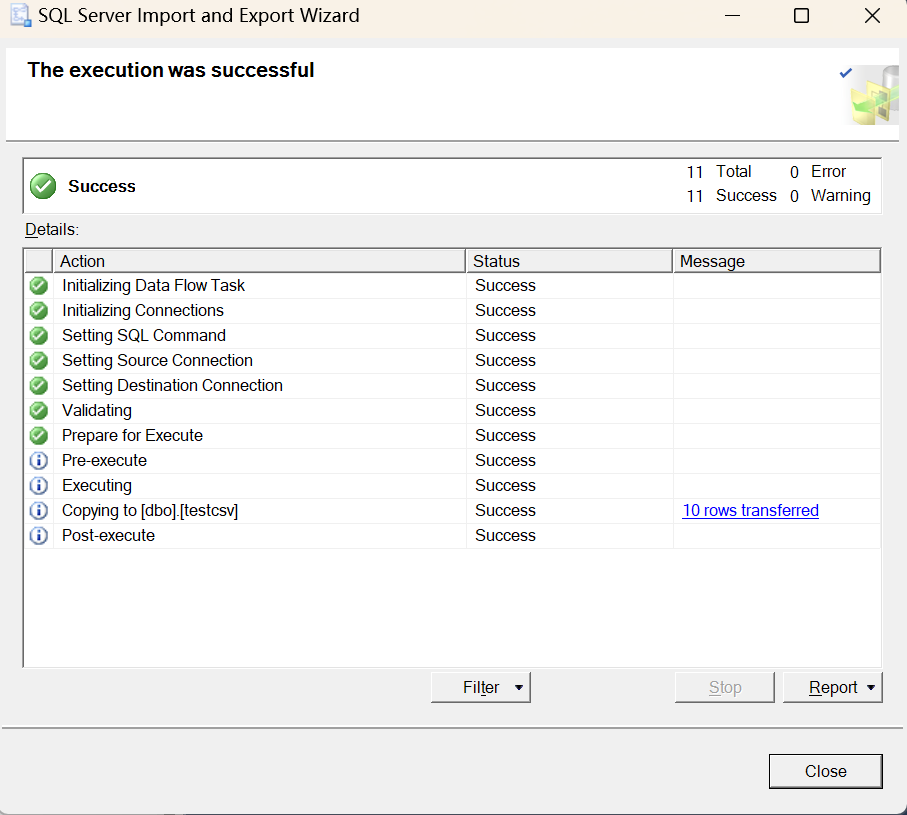
9.导入成功后,我们在SQL MI可以查看到已经导入成功的Table,如下图dbo.testcsv:
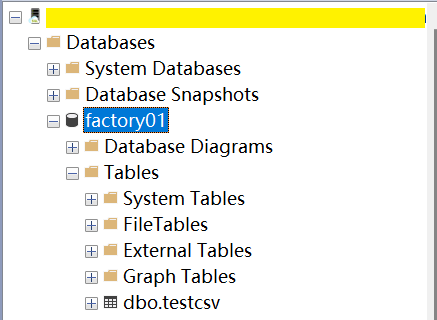
第三步:需要通过bcp命令,导出数据表文件为Format文件 (第一次导入CSV文件时需要,主要为了生成Format文件,后续有了Format文件就无需执行第二步,直接执行第四步通过T-SQL语句导入)
1.我们打开本地CMD命令行,输入
where bcp.exe
![]()
2.cd进入到bcp.exe所在的目录,然后执行下面的命令:
bcp [dbname].[schema].[tablename] format nul -c -f [fmt文件本地路径] -t, -U "[登录数据库的用户名]" -P "[登录数据库的密码]" -S "[SQLMI的DNS地址]"
比如我们执行下面的脚本,把testcsv.fmt文件保存到本地的D盘,如下图
bcp [dbname].[schema].[tablename] format nul -c -f D:\testcsv.fmt -t, -U "[登录数据库的用户名]" -P "[登录数据库的密码]" -S "[SQLMI的DNS地址]"
执行完毕后,我们用记事本打开D盘的testcsv.fmt文件,如下图:
这个format文件我们需要保留下来,后续可以在csv文件schema不变的情况下可以继续使用
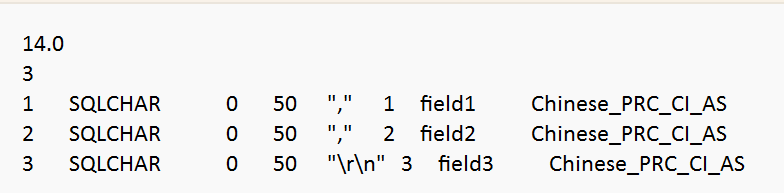
第四步:将CSV文件和Format上传到Azure Blob,并通过T-SQL语句导入
1.我们把上面步骤中用到的testcsv.csv文件和testcsv.fmt文件,都上传到Azure Blob存储账户里,保存在container 名称为factory01
注意需要把container属性设置为private,不允许匿名访问
上传完毕后,全路径为:
https://leisqlmi01storage.blob.core.chinacloudapi.cn/factory01/factory01.csv
https://leisqlmi01storage.blob.core.chinacloudapi.cn/factory01/factory01.fmt
2.点击Azure Blob存储账户,点击Container,点击Generate SAS Token and URL,然后复制SAS Token
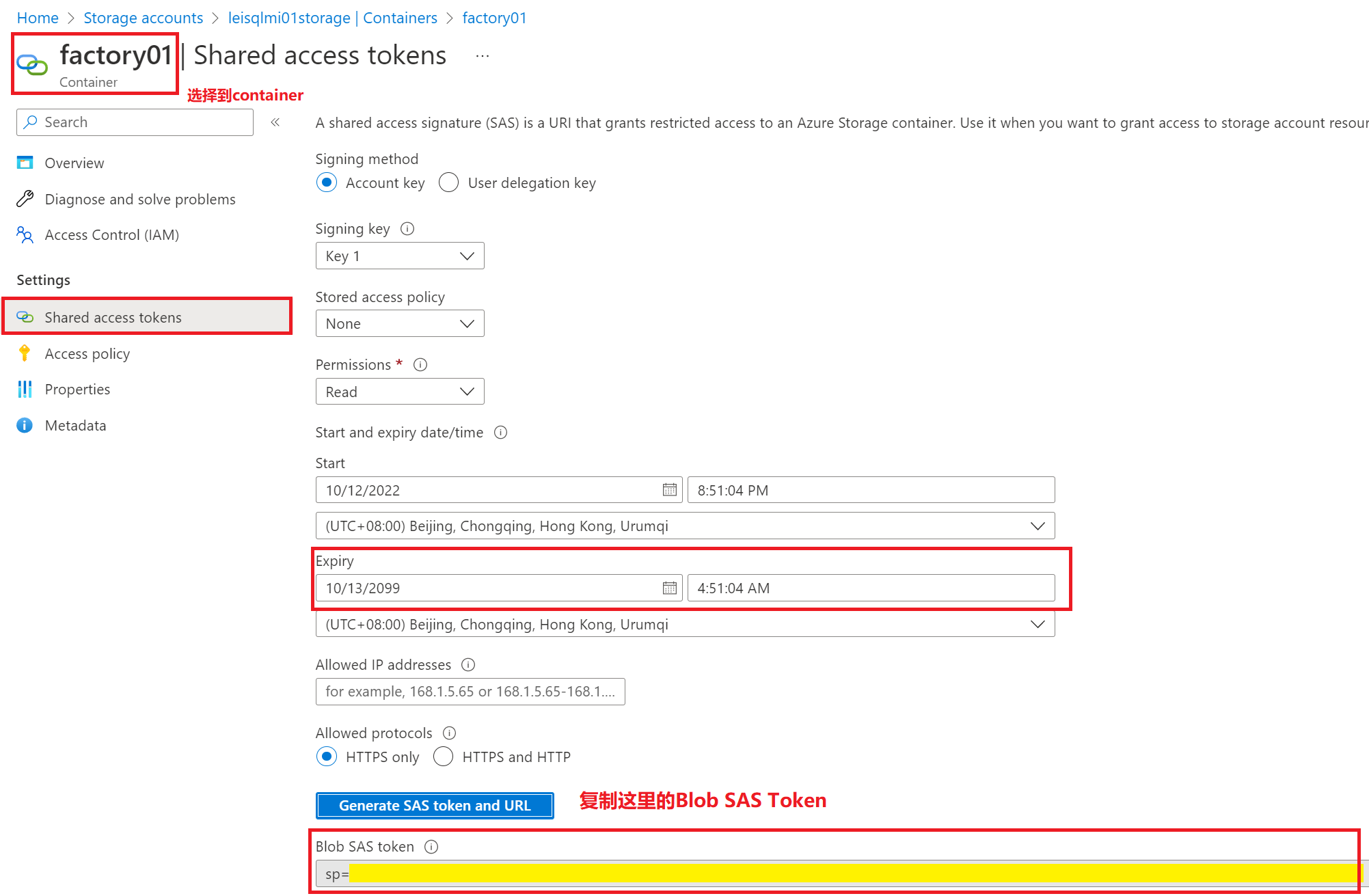
3.我们回到SQL Server Management Studio,打开需要访问的数据库,右键New Query,执行下面的脚本:
--下面的password的秘钥内容,可以根据需要修改PASSWORD值 CREATE MASTER KEY ENCRYPTION BY PASSWORD = '12345#KL95234nl0zBe'; CREATE DATABASE SCOPED CREDENTIAL factory01 WITH IDENTITY = 'SHARED ACCESS SIGNATURE', SECRET = '[这里是你在上面步骤复制的SAS Token]'; --设置设置External Data Source CREATE EXTERNAL DATA SOURCE factory01Container WITH ( TYPE = BLOB_STORAGE, LOCATION = 'https://leisqlmi01storage.blob.core.chinacloudapi.cn/factory01', CREDENTIAL = factory01 ); --BULK 就是需要导入的CSV文件,已经保存到Azure Blob中 --Formatfile就是BCP命令导出的format文件 SELECT * FROM OPENROWSET( BULK 'testcsv.csv', DATA_SOURCE = 'factory01Container', FORMAT = 'CSV', FORMATFILE='testcsv.fmt', FORMATFILE_DATA_SOURCE = 'factory01Container' ) AS DataFile;
这样就可以通过OPENROWSET,访问保存到Azure Blob中的CSV文件